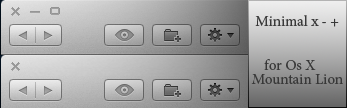A
Anonyme
Invité
Bonjour à tous,
J'aimerai savoir si quelqu'un à une astuce pour cacher ou enlever le bouton plein écran dans la barre des titres sous Mavericks ?
J'ai déjà réussi à désactiver les trois de gauche avec INTrafficLightsDisabler comme le montre cette capture d'écran :

Je cherche donc une dernière solution pour rendre mes fenêtres encore plus minimalistes .
.
Merci à vous !
J'aimerai savoir si quelqu'un à une astuce pour cacher ou enlever le bouton plein écran dans la barre des titres sous Mavericks ?
J'ai déjà réussi à désactiver les trois de gauche avec INTrafficLightsDisabler comme le montre cette capture d'écran :

Je cherche donc une dernière solution pour rendre mes fenêtres encore plus minimalistes
Merci à vous !




 .
.